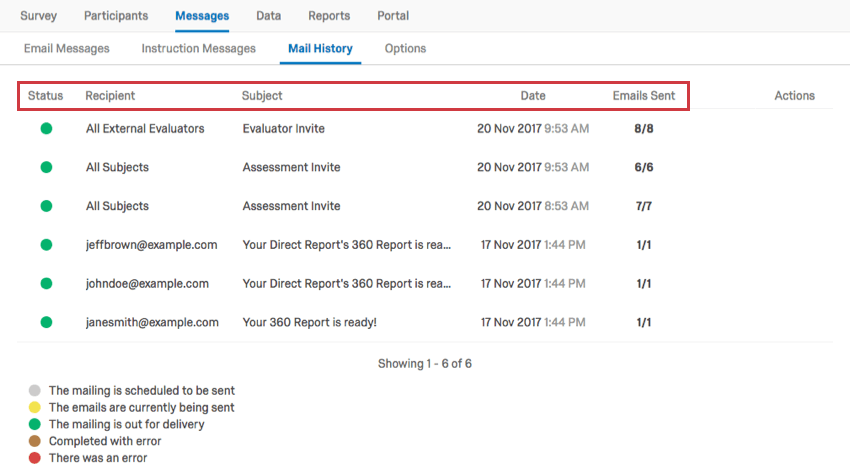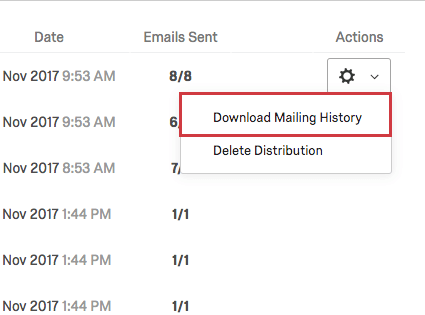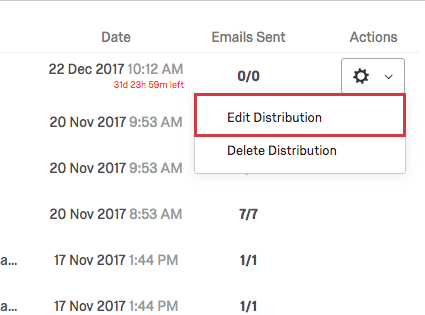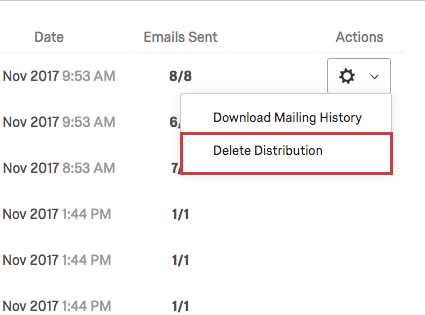Cronologia della posta (360)
Informazioni sulla sezione Cronologia della posta
La sezione Cronologia della posta nella scheda Messaggi riepiloga lo Stato, i dettagli del Destinatario, l’Oggetto, la Data e il numero di e-mail inviate. Ulteriori informazioni sulla distribuzione possono essere scaricate dal menu Azioni. Questi diversi dettagli e opzioni consentono di gestire la distribuzione delle e-mail e di monitorare i progressi.
Capire la cronologia della posta
- Stato: Indica lo stato di una distribuzione. Si noti che lo stato delle singole e-mail di una distribuzione potrebbe essere diverso. Ad esempio, se si invia una distribuzione a 10 persone e 5 email vengono inviate e 5 rimbalzano, lo stato sarà comunque verde.
- Gray: L’invio è previsto.
- Giallo: I messaggi di posta elettronica sono in corso di invio.
- Verde: L’invio è in consegna.
- Marrone: Completato con errore.
- Rosso: c’è stato un errore.
- Destinatario: Specifica a chi è stata inviata la distribuzione. Sottoinsieme: [condizione] indica che i messaggi sono stati inviati in condizione. Altrimenti, verrà visualizzata un’e-mail o un grande gruppo (ad esempio, Tutti i Valutatori).
Consiglio Q: se si desidera vedere tutte le persone a cui è stata inviata la distribuzione, vedere Scarica cronologia di distribuzione qui sotto.
- Oggetto: Specifica il tipo di messaggio inviato. Può essere uno qualsiasi dei tipi di messaggio modificati e salvati nella sezione Messaggi e-mail.
- Data: Specifica la data in cui il messaggio è stato o sarà inviato. Se la consegna è prevista per una data futura, il tempo rimanente alla consegna apparirà in piccolo testo rosso sotto questo orario.
- Email inviate: indica il numero di email inviate con successo per quella specifica distribuzione.
Consiglio Q: se gli stessi messaggi vengono inviati allo stesso indirizzo e-mail nell’arco di 12 ore, QUALTRICS esclude le e-mail duplicate dopo l’invio iniziale. Tuttavia, se il messaggio è anche solo leggermente diverso per gli indirizzi e-mail duplicati, o se gli indirizzi e-mail sono del tutto diversi, le e-mail verranno comunque inviate.
Scarica cronologia della posta
Per esportare la cronologia, fare clic su Scarica cronologia mailing.
Quindi, scegliere il delimitatore desiderato (CSV/TSV/SSV) e la chiusura del campo (“, ‘, vuoto) per il file. Al termine, fare clic su Scarica la cronologia. È possibile aprire questo file con qualsiasi editor di fogli di calcolo sul computer.

Questo file contiene una lista di tutti i destinatari delle e-mail e lo stato attuale di ciascun invito al sondaggio. Questa cronologia scaricabile consente di verificare quali destinatari specifici hanno iniziato il sondaggio, quali lo hanno terminato e quali non hanno ricevuto l’invito al sondaggio.
- PersonID: un ID univoco per il partecipante, generato da Qualtrics. Questo può essere utilizzato per cercare la persona nella scheda PARTECIPANTE. È sufficiente incollare l’ID persona nella barra di ricerca.
- Nome: Nome del partecipante.
- Cognome: Cognome del partecipante.
- E-mail: L’e-mail del partecipante come specificato nella scheda PARTECIPANTE.
- Nome utente: Il nome utente del partecipante specificato nella scheda Partecipanti.
Consiglio Q: Sebbene il nome utente di un partecipante sia spesso il suo indirizzo e-mail, non è sempre così. Assicurarsi di ricontrollare le informazioni del partecipante nella scheda PARTECIPANTE per confermare queste informazioni.
- Stato: La colonna Stato consente di verificare se il destinatario ha ricevuto il messaggio. Di seguito è riportata una lista descrittiva delle possibili condizioni di stato.
- Successo: L’e-mail ha lasciato con successo i server di posta elettronica di Qualtrics.
- Rimbalzato: L’e-mail non ha raggiunto la casella di posta del destinatario. Ciò potrebbe essere dovuto a diversi motivi: l’indirizzo e-mail non esiste, il server ricevente ha un firewall ad alta sicurezza, la casella di posta elettronica del destinatario è piena, il server del destinatario è offline, ecc.
- Duplica: L’invio dell’e-mail è stato impedito perché si trattava di un duplicato. Le email duplicate sono email con lo stesso identico messaggio (tipo di distribuzione, oggetto, corpo dell’email e allegati) e destinatario di un’altra email inviata.
Consiglio Q: le e-mail duplicate vengono escluse se inviate entro un periodo di 12 ore l’una dall’altra. Tutte le e-mail identiche inviate allo stesso partecipante nell’arco di 12 ore – anche attraverso distribuzioni diverse – saranno contrassegnate come duplicate e bloccate.
- Non riuscito: L’invio dell’e-mail non è riuscito. Di solito, questo accade perché l’indirizzo di provenienza dell’e-mail utilizza un dominio e-mail non valido. Per utilizzare un dominio e-mail personalizzato nell’indirizzo Da, è necessario che sia configurato per l’uso in Qualtrics. Per ulteriori informazioni, vedere Utilizzo di un indirizzo di posta elettronica personalizzato.
- Timestamp: Il timestamp di quando lo stato del partecipante è cambiato. Viene visualizzato nel formato ISO 8601 nella zona oraria UTC.
Cronologia dei messaggi del Valutatore
Ci sono alcune colonne che appaiono solo quando si scarica la cronologia dell’Invito al valutatore o del Promemoria del valutatore.
- Esterno: Questa colonna indica se il partecipante è un valutatore esterno con un “Sì” o un “No” Un valutatore esterno è un valutatore ma non un soggetto. Spesso sono invitati dal processo di nomina, ma anche le amministrazioni possono aggiungerli.
- Relazione: Si tratta della relazione tra destinatario e soggetto. Ad esempio, Manager, Peer o DirectReport.
- Nome dell’Oggetto: il nome del soggetto in valutazione.
- Cognome dell’Oggetto: il cognome del soggetto in valutazione.
- SOGGETTO VALUTAZIONE: Indirizzo e-mail del soggetto in valutazione.
- SOGGETTO VALUTAZIONE: l’ID persona del soggetto di valutazione.
Tipi di messaggi per i quali è possibile scaricare le cronologie di invio
È possibile scaricare la cronologia degli invii per:
- SOGGETTO VALUTAZIONE invita
- Promemoria ai soggetti di valutazione
- Invito al valutatore
- Promemoria per il Valutatore
- E-mail inviate quando viene nominato un valutatore attraverso il portale
- Promemoria per il Valutatore inviati dal portale o dalla scheda Partecipanti
Non è possibile scaricare la cronologia delle approvazioni delle nomine (ossia le e-mail inviate quando un soggetto fa clic su“Invia richiesta di approvazione” nel portale). Nella cronologia delle approvazioni potrebbe comparire la dicitura “RICHIEDI APPROVAZIONE PER 360 NOMINE”; se si scarica questo file, le righe saranno vuote.
Modifica distribuzione
Se si desidera modificare le distribuzioni programmate, è possibile farlo selezionando Modifica distribuzione nel menu Azioni. Qui è possibile regolare qualsiasi aspetto del messaggio. Per ulteriori informazioni, visitare la sezione Messaggi e-mail.
Elimina distribuzione
Se si desidera eliminare distribuzioni programmate o precedenti, è possibile farlo selezionando Elimina distribuzione nel menu Azioni.